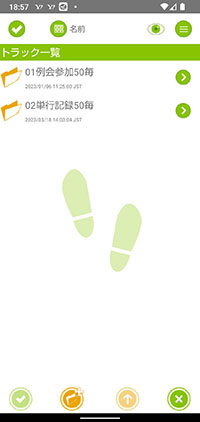Backup Data
転送
iphonの場合
Geographicaのバックアップフイルで取り込み
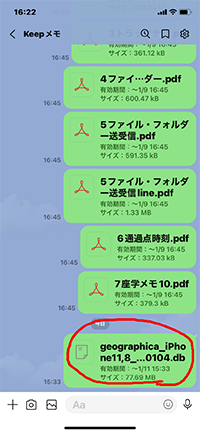
[1].山行きのGPSのDataを一つづつ取り込むの大変苦労します。
そこで、貴方の友達から「Lineのトーク」で、Geographicaのバックアップファイル=・・・.db形式のデーターを送られたものをご自分のジオグラヒカ に取り込む方法を説明します。
送られてきたDataは1,000個のトラックデーターでも一括取り込みができます。
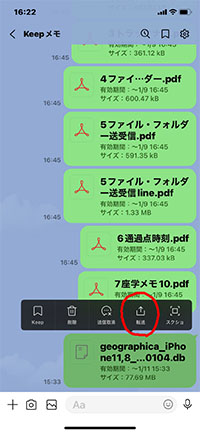
[2].できれば、ご自分のDataのバックアッブを取っておいてください。「バックアップ」の方法は[8]へ
「db形式のファイル」を長押しします。長押しせず、[5]の画面のようになつたものを進めると、ご自分のDataを消去してしまいますからご注意ください。ご自分のDataが少ない場合は、そのDataをどこかに退避させ、一括取り込み後、貴方のDataを元に戻す方法があります。
左図のようになるので、
「転送」を選択します。
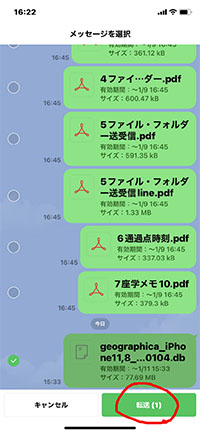
[3].左図のようになりますので、「転送」をタップします。
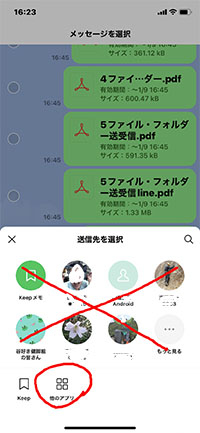
[4].左図のようになるので、「他のアプリ」をタップします。
「他のアプリ」をタップして、Geographicaが現れない機種はこの方法では取り込めません。特にAndroidの機種ですが、iphonは一括取り込みができています。
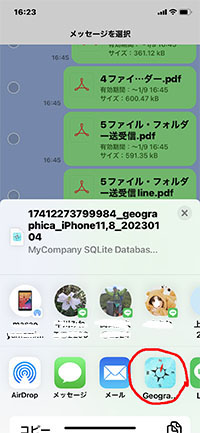
[5].Geographicaをタップします。
Geographicaが表示されていない時は、左にスライドさせてください。
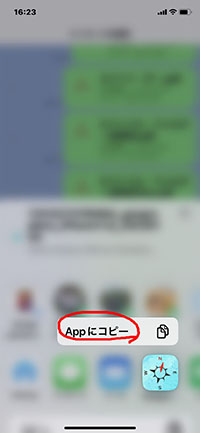
[6].左記のようになった時は、Appにコピーをタップします。
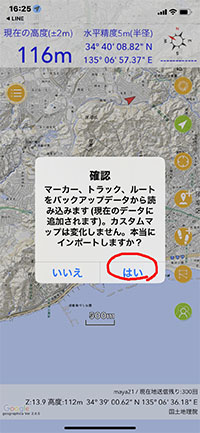
[7].「はい」をタップします。
もう一度「はい」をタップします。
読み込まれたら、完了です。ファイル名やフォルダー名は同じでも、既存のそれらを消去すことなく、コピーしてくれます。
上記をクリックすると、例会参加記録約300のコースData50毎と個人単行約150のコースData50毎がダウンロードできます。
上記を長押しして、「ファイルの転送」をクリックし、転送先にGeographicaを選択し取り込んでください。
ファイル番号順であり、地域別になっていません。
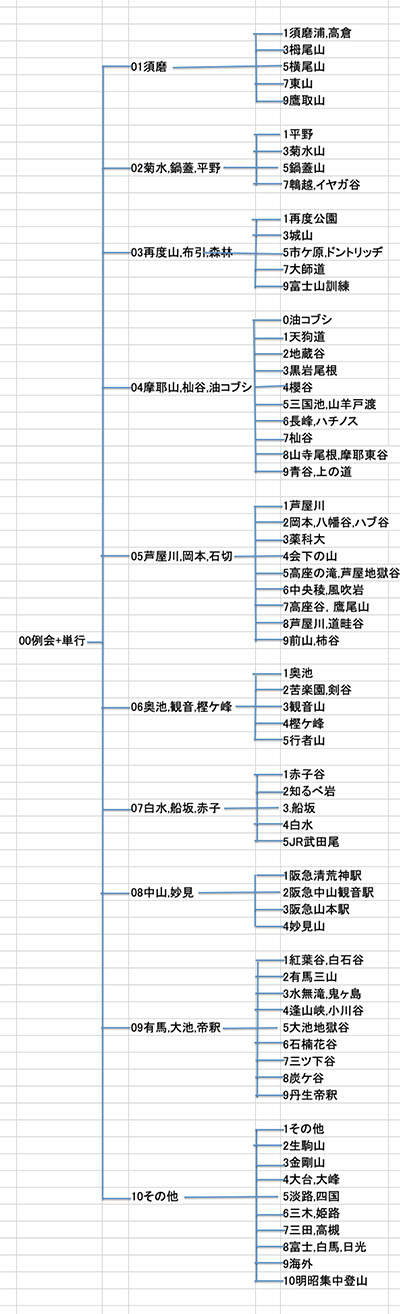
上記をクリックすると、例会参加記録約300のコースDataと個人単行約150のコースDataがダウンロードできます。上記を長押しして、「ファイルの転送」をクリックし、転送先にGeographicaを選択し取り込んでください。
このファルが大きすぎて、上手く取り込めない場合。下記ファイルは2分割したBackup Fileなので、この2つを取り込んでください。
地域別になっており、フォルダー内にも、フォルダーがあります。
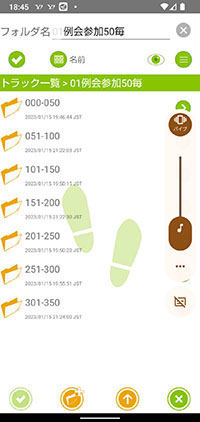
上記をクリックすると、例会参加記録約300のコースData50毎がダウンロードできます。上記を長押しして、「ファイルの転送」をクリックし、転送先にGeographicaを選択し取り込んでください。
ファイル番号順であり、地域別になっていません。
左記一覧表でファイル番号を参照する必要があります。
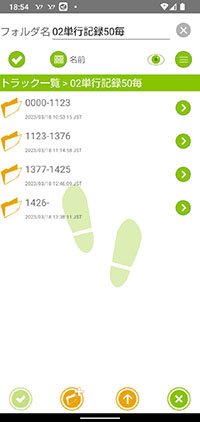
上記をクリックすると、個人単行約150のコースData50毎がダウンロードできます。上記を長押しして、「ファイルの転送」をクリックし、転送先にGeographicaを選択し取り込んでください。 ファイル番号順であり、地域別になっていません。
左記一覧表でファイル番号を参照する必要があります。
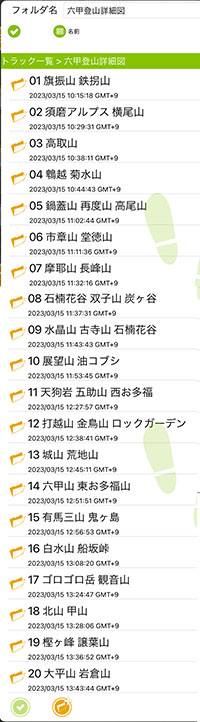
上記をクリックすると、登山詳細図の150余のコースDataがダウンロードできます。上記を長押しして、ファイルの転送をクリックしてスマホのlineなどを選択してから、取り込んでください。
地域別,ファイル番号順になっています。
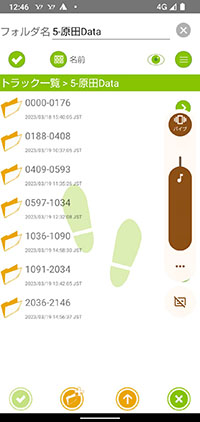
上記をクリックすると、Hさんの300余のコースDataがダウンロードできます。上記を長押しして、ファイルの転送をクリックしてスマホのlineなどを選択してから、取り込んでください。
地域別,ファイル番号順になっていません。
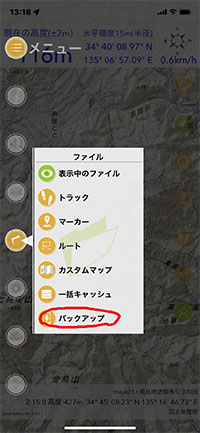
[8].「バックアップ」を取り、お友達に送る方法
「メニュー」をタップ
「ファイル」タップ
「バックアップ」をタップします。
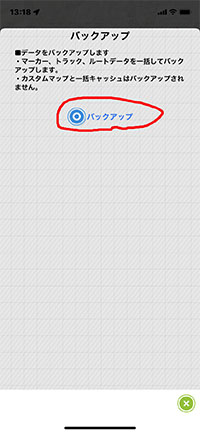
[9].左図のようになるので、「バックアップ」をタッブします。
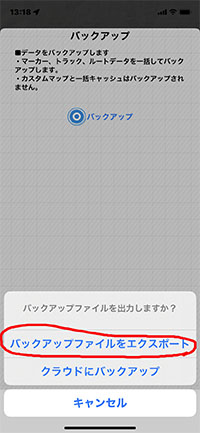
[10].「バックアップファイルをエクスポート」をタップします。
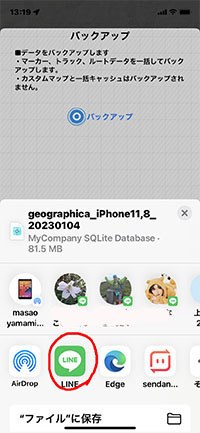
[11].左図のようになります。ここで「LINE」を選択します。
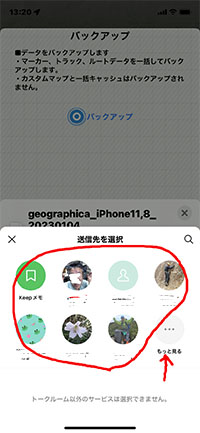
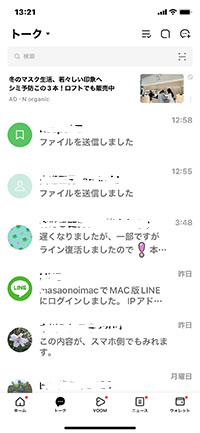
[13].送り先を選択します。
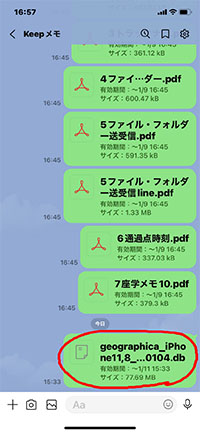
[14].送られた側は左図のようになります。
[13]で、ご自分の「Line」の「Keepメモ」を選択して、Backup Dataを残すこともできます。この場合、有効期限があるので、再度、有効期限のない所に転送してください。